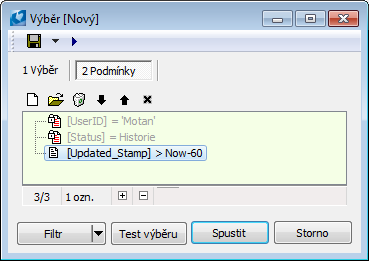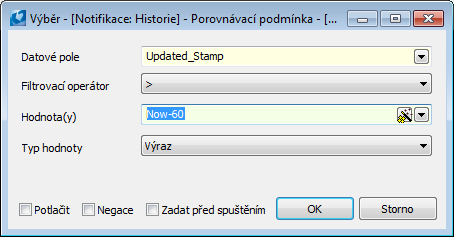Notifikácie
Notifikačný systém
Notifikácia slúži k upozorneniu na určitú udalosť (napr. potvrdenie dokladu, zaplatenie dokladu alebo prichádzajúci hovor).
Notifikácia (= upozornenie) sa spúšťa buď zo stromového menu Moja kancelária - Notifikácia alebo tlačidlom z navigačného panelu (je to obraz notifikácií z notifikačného panelu), alebo pomocou tlačidla v paneli notifikácií (červený rámik) a výberom možnosti Nastavenie notifikácií.
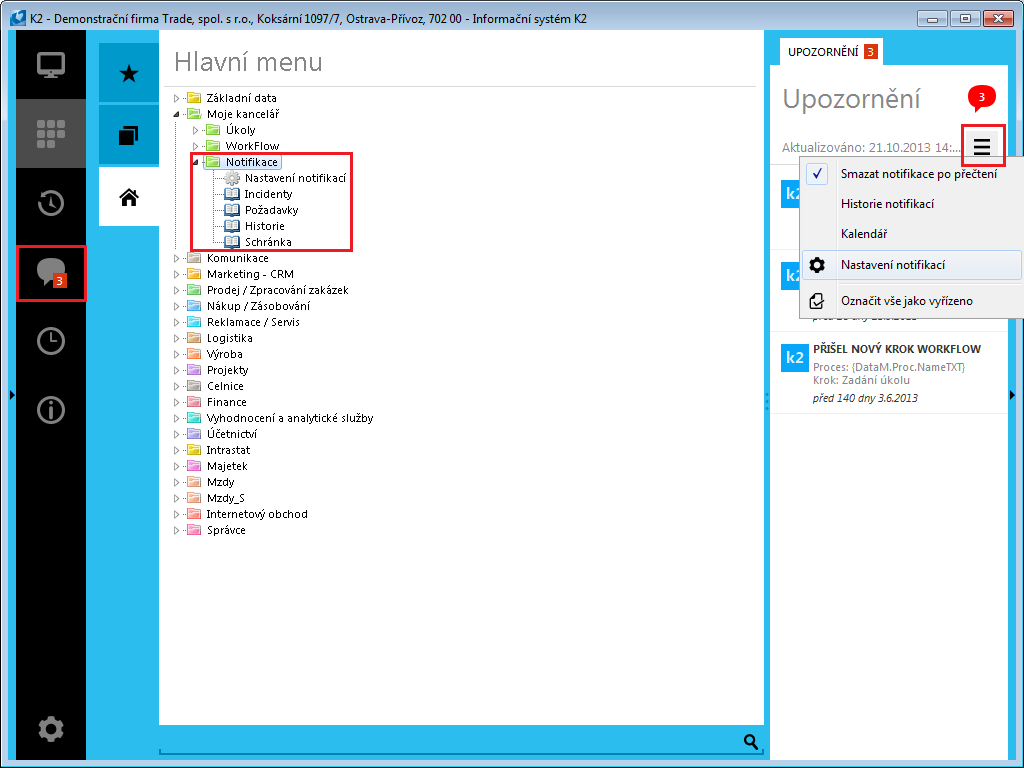
Obr.: Hlavná plocha - Notifikácia
V prípade, že je notifikačný panel skrytý, aktivujeme si ho stlačením čiernej šípky v pravom okraji obrazovky.
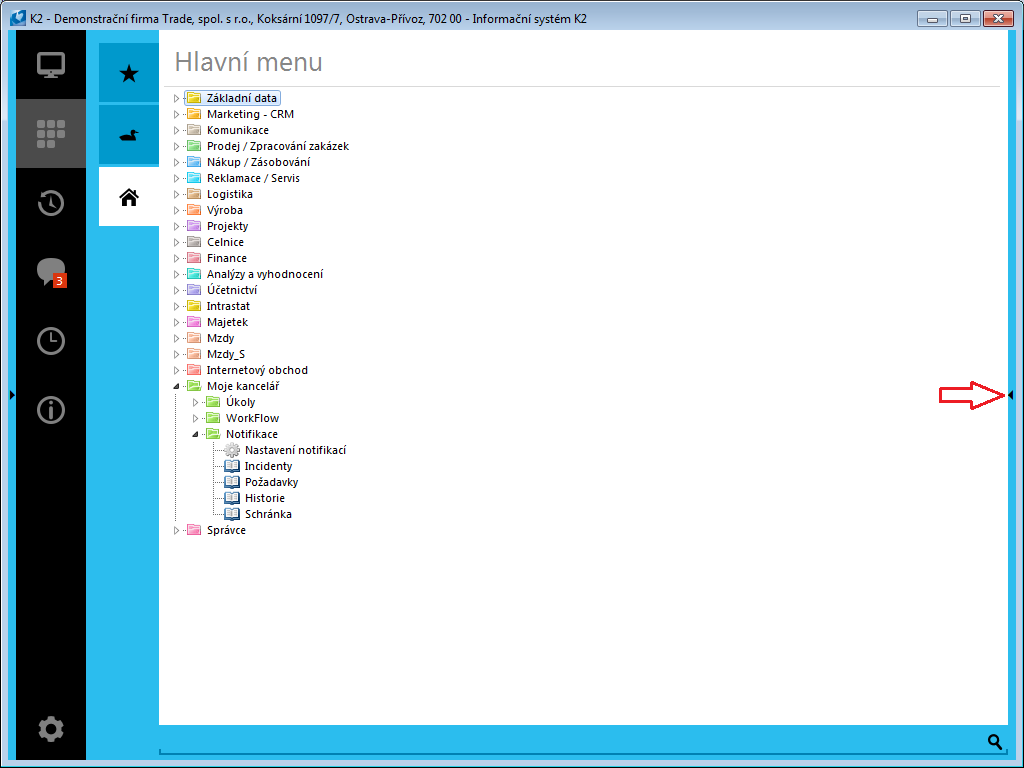
Obr.: Hlavná plocha - zobrazenie panelu notifikácií
Po spustení funkcie Nastavenie notifikácií sa otvorí formulár s prednastaveným príjemcom upozornení.
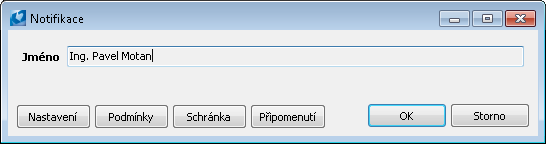
Obr.: Formulár notifikácií
Keď stlačíme tlačidlo Nastavenie otvorí sa formulár pre nastavenie príjemcu a zariadenia, na ktoré budú zasielané notifikácie. Bližší popis viď kapitola Notifikačný systém - Príjemcovia a zariadenie (Obr.: Formulár pre zadanie príjemcu - záložka Notifikačný systém a Obr.: Formulár pre zadanie príjemcu - záložka Zariadenie).
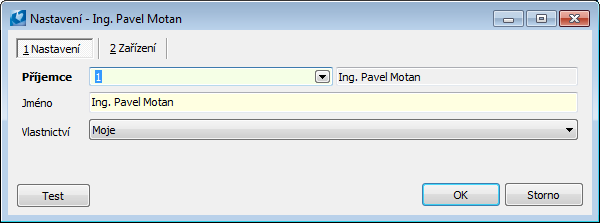
Obr.: Nastavenie príjemcu
Po stlačení tlačidla Podmienky sa zobrazí formulár pre nastavenie podmienok notifikácií, viď kapitola Notifikačný systém - Podmienky.
Stlačením tlačidla Schránka sa otvorí formulár Schránka, kde sú všetky nespracované notifikácie. Je to obraz notifikácií, ktoré sú zobrazené v pravom stĺpci pracovnej plochy. Spracovaná notifikácia zmizne zo schránky.
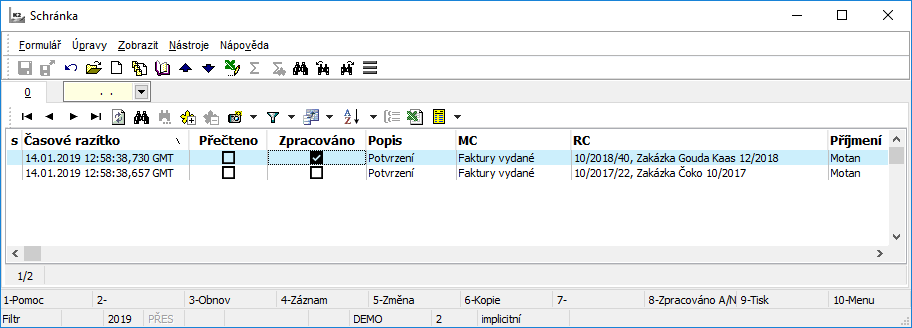
Obr.: Formulár s prijatými notifikáciami
V Schránke sa môžeme prepnúť na kartu daného záznamu pomocou klávesovej skratky Ctrl+Enter. Záznam sa otvorí v novej záložke v strednom stĺpci plochy.
V stavovom riadku tejto knihy sú zobrazené klávesové skratky pre zmenu stavu záznamu: F8 - Spracované A/N a Shift+F8 - Prečítané A/N. A/N znamená "Áno"/"Nie". Pri jednotlivých záznamoch sa potom v závislosti na použitých klávesoch zmení hodnota v stĺpcoch Prečítané alebo Spracované na hodnotu "Áno" alebo "Nie". Ďalšou dostupnou funkciou v Schránke je Ctrl+F8 - Spracovať všetko. Táto funkcia označí ako spracované všetky správy v schránke aktuálne prihláseného užívateľa.
Pod tlačidlom Pripomenutie nájdeme zoznam upozornení, ktoré budú odoslané k určitému dátumu v budúcnosti. Túto funkčnosť je možné nastaviť pri akcii Splatnosť faktúry a Nová úloha.
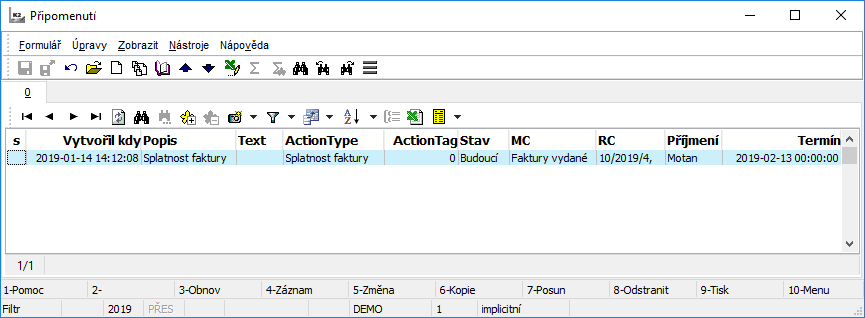
Obr.: Kniha Pripomenutie
Príklad: Chceme nastaviť pripomenutie na akciu splatnosť faktúry vydanej dňa 25.10.2013.
Vytvoríme faktúru vydanú s dátumom splatnosti "25.10.2013".
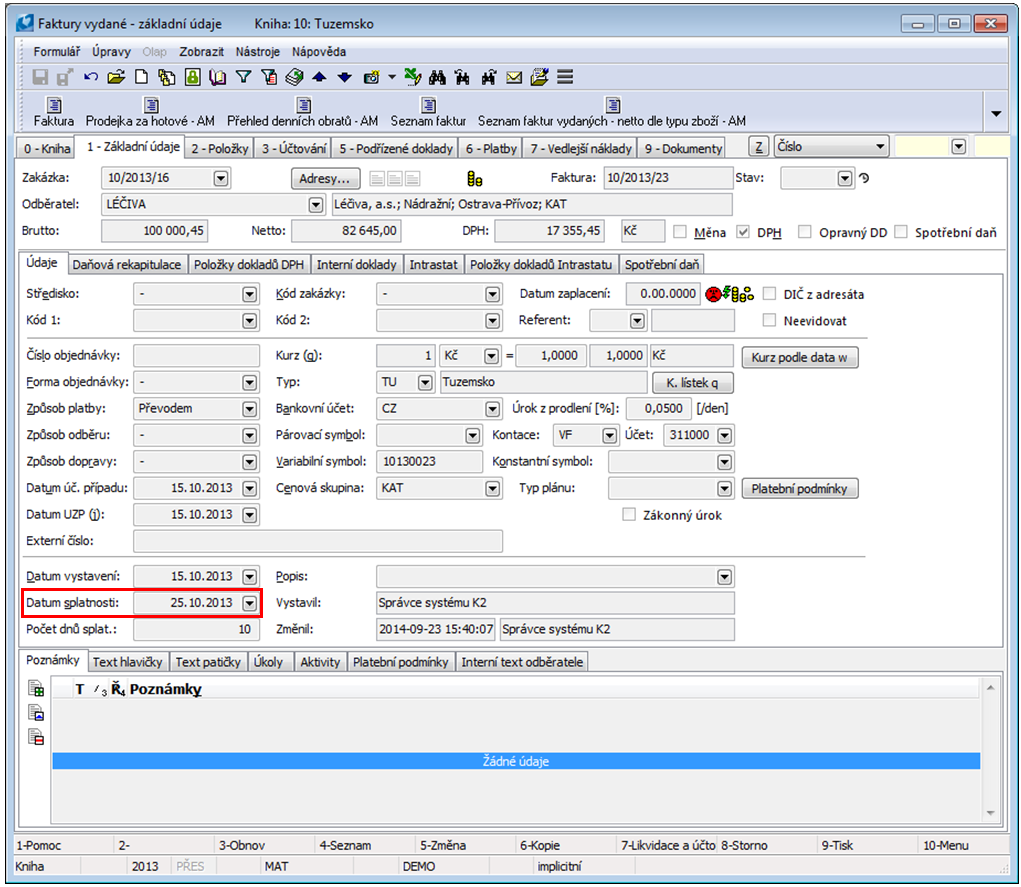
Obr.: Faktúra vydaná - Dátum splatnosti "25.10.2013"
Pravým tlačidlom myši na poli Dátum splatnosti nastavíme notifikáciu na akciu Splatnosť faktúry.
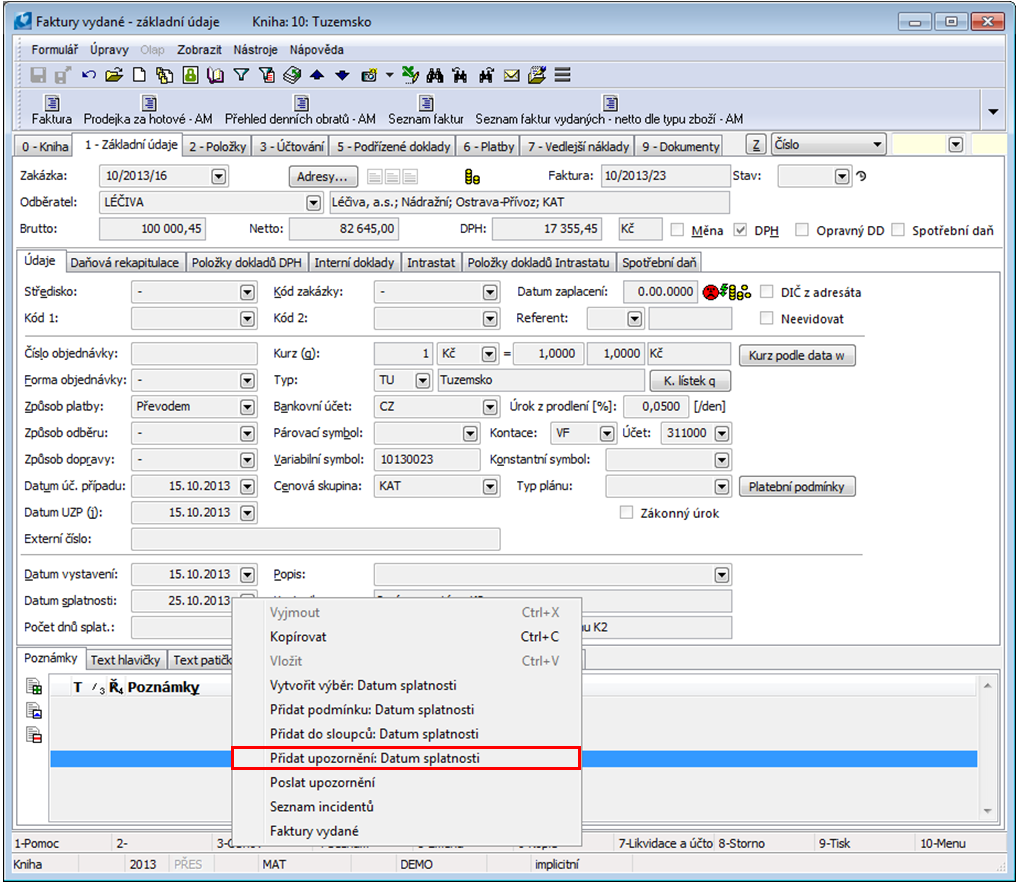
Obr.: Faktúra vydaná - nastavenie podmienky
Otvorí sa formulár pre nastavenie podmienky. Do poľa Akcie doplníme Splatnosť faktúry. Dátový modul Faktúry vydanej je vyplnený automaticky. Na 2. stranu formulára vložíme príjemcu.
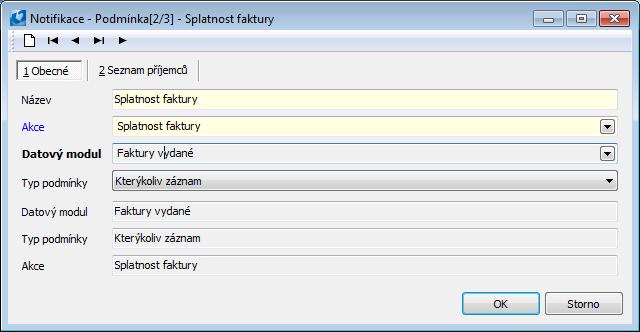
Obr.: Formulár nastavenia podmienky na splatnosť faktúry
Po uložení podmienky sa v knihe Pripomenutie zobrazí pripomenutie na túto akciu.
Pokiaľ faktúru nezaplatíme do jej dátumu splatnosti, v deň dátumu splatnosti nám príde upozornenie na túto skutočnosť do notifikačného panelu.
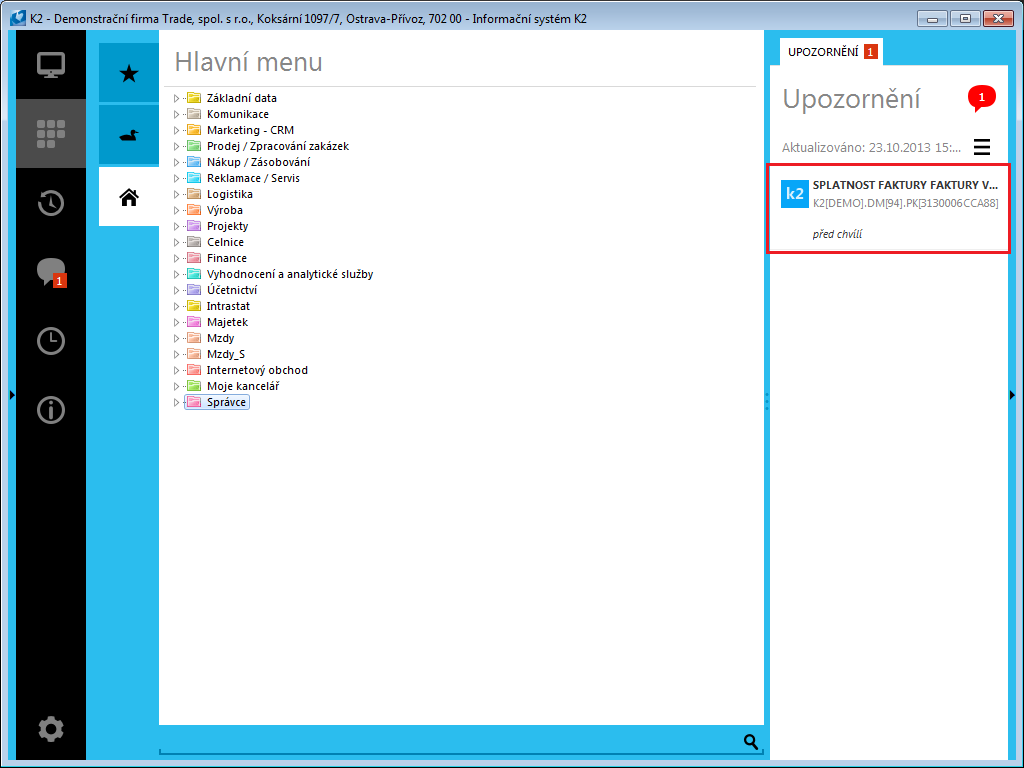
Obr.: Notifikácia na splatnosť faktúry vydanej
Zároveň sa upozornenie zobrazí v kalendári, podfarbené oranžovou farbou a presunie sa z knihy Pripomenutie do knihy Schránka.
V prípade, kedy faktúru zaplatíme ešte pred dátumom splatnosti, pripomenutie zmizne z knihy Pripomenutie a notifikácia na túto akciu nepríde.
Nasledujúci formulár sa zobrazí iba správcom
(Majú nastavené právo užívateľa Správca - Prístup k úrovni nastavení - Nastavenie notifikácií.)
Po spustení funkcie Nastavenie notifikácií sa otvorí formulár Notifikácie. Tu sa nastavujú parametre pre odosielanie požiadaviek. Notifikácie sa aktivujú pomocou začiarkovacieho poľa Zapnuté. Ak sme mali vypnuté notifikácie a týmto začiarkovacím poľom sme ich aktivovali, je nutné reštartovať K2. Tým sa reštartuje aj aplikačný server, cez ktorý budú zasielané notifikácie. Ak nemožno začiarknuť pole, potom nám chýba licencia na notifikačný server. Môžeme sa o tom presvedčiť tiež v Správca - Systém - Správa licencie záložka Správa licencie v poli Notifikačný server. Začiarknuté pole nás informuje o tom, že vlastníme licenciu na notifikačný server.
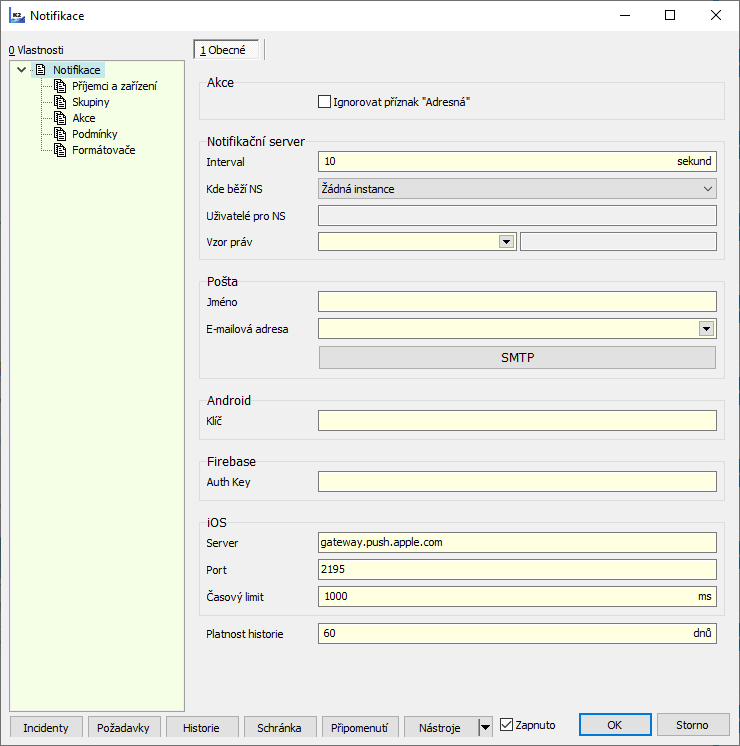
Obr.: Formulár Notifikačný systém K2
Záložka Notifikačný systém K2
Popis polí:
Akcia |
|
Ignorovať príznak "Adresná" |
Možnosť zapnutia alebo vypnutia adresných notifikácií. V implicitnom stave je hodnota poľa nastavená na False = posielať adresné notifikácie. Ak je začiarknuté pole (= neposielať adresné notifikácie), všetky adresné notifikácie budú vypnuté. Notifikácie z týchto akcií potom budú doručené iba v prípade, že bude existovať podmienka, ktorej bude incident vyhovovať. Pre správne nastavenie podmienky je u väčšiny adresných notifikácií nutné zadať príjemcu z dátového poľa. Bližší popis v kapitole Notifikačný systém - Podmienky. |
Notifikačný server |
|
Interval |
Pole pre zadanie intervalu, ako často bude notifikačný systém kontrolovať požiadavky. Požiadavky pripravené k spracovaniu budú následne odoslané v zadanom intervale. |
Kde beží NS |
Znamená to, na ktorej inštancii beží notifikačný systém. Vychádza z nastavenia poľa Užívatelia pre NS. Ak užívateľ, ktorý je vyplnený v poli nižšie, je prihlásený do K2, potom v poli Kde beží NS sa zobrazí "Táto inštancia". Ak je užívateľ iný, potom sa zobrazí "Iná inštancia". |
Užívatelia pre NS |
Zoznam užívateľov, ktorí sa môžu prihlásiť k tejto inštancii. Zadávajú sa do súboru K2.ini pomocou parametra "NSUSERS" (napr. NSUSERS=K2;DEMO). |
Vzor práv |
Užívateľ, podľa ktorého sú definované práva pre externých príjemcov notifikácií (kontaktné osoby neprepojené s interným užívateľom K2). Ak užívateľ nastavený v tomto poli právo na notifikovanú akciu nemá, notifikácia externému užívateľovi nebude doručená. Ak právo má, potom notifikácia externému užívateľovi doručená bude. |
Pošta |
|
Meno |
Meno odosielateľa |
E-mailová adresa |
E-mailová adresa, z ktorej sa bude zasielať upozornenie (notifikácia). |
SMTP |
Tlačidlo otvorí formulár, kde nastavíme parametre pre odosielanie pošty. |
Android |
|
Kľúč |
Kľúč pre službu Google Cloud Messaging |
Firebase |
|
Auth Key |
Do tohto poľa zadávame autorizačný kľúč ku službe Firebase, tzv. Server key. Tento kľúč nájdeme v konzole pre zriadenie služby Firebase. Bližší popis v kapitole Zriadenie služby Firebase. |
iOS |
|
Server |
Adresa na Apple Push Notification Service. Táto adresa je prednastavená a nemení sa. |
Port |
Port je tiež prednastavený. |
Časový limit |
Ak sa počas tejto doby nepodarí pripojiť k serveru, systém K2 zahlási chybu. |
Platnosť histórie |
Počet dní, po ktoré sa bude ukladať história notifikácie. Zobrazíme ju pod tlačidlom História. Otvorí sa kniha Histórie s uloženými záznamami. Tu je možné v prednastavenom filtri tiež nastaviť počet dní platnosti histórie. Po stlačení filtra sa otvorí formulár s definíciou podmienok filtra. Podmienku pre nastavenie intervalu otvoríme a v poli Hodnota potom zmeníme časový interval.
|
Zapnuté |
Možnosť zapnutia alebo vypnutia notifikácií. Ak je začiarknuté pole, zasielanie notifikácií je aktívne. |
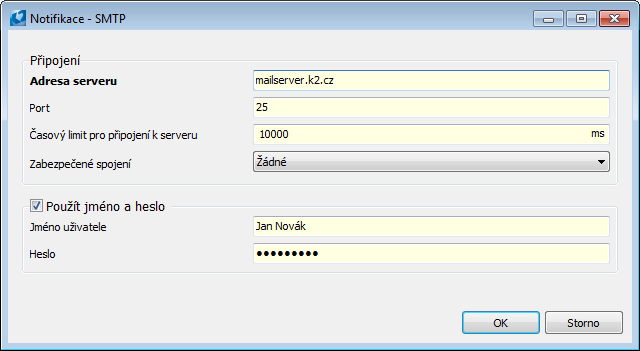
Obr.: Formulár pre nastavenie SMTP
Notifikačný systém K2 - SMTP
Pripojenie |
|
Adresa serveru |
Adresa SMTP serveru pre odosielanie pošty. |
Port |
Port. |
Časový limit pre pripojenie k serveru |
Ak sa počas tejto doby nepodarí pripojiť k serveru, systém K2 zahlási chybu. |
Zabezpečené spojenie |
Možnosť zvoliť zabezpečenie pripojenia. Zvolením "SSL" zaistíme, že sa k serveru nepripojí tretia osoba. Pre zabezpečenie je potrebné mať nahraté súbory "libeay32.dll" a "ssleay32.dll". |
Použiť meno a heslo |
Voľba, či chceme k pripojeniu používať meno a heslo užívateľa. |
Meno užívateľa |
Meno užívateľa, ktorý bude upozorňovaný na notifikácie. |
Heslo |
Heslo pre prihlásenie k e-mailu. |
Záložka Notifikácie
Popis tlačidiel:
Incidenty |
Zoznam všetkých záznamov, ktoré ešte nespracoval notifikačný server a teda ešte neprišli do K2 alebo na iné zariadenie. |
Požiadavky |
Po spracovaní notifikácie notifikačným serverom sa z formulára Incidenty notifikácie presunú do požiadaviek - tu prebieha zasielanie notifikácií jednotlivým príjemcom na jednotlivé zariadenia. |
História |
História všetkých spracovaných notifikácií. |
Schránka |
V Schránke sú všetky nespracované notifikácie. Je to obraz notifikácií, ktoré sú zobrazené v paneli notifikácií. Spracovaná notifikácia zo schránky zmizne a presunie sa do Histórie. |
Pripomenutie |
V tejto knihe sú zobrazené budúce notifikácie, ktoré ešte len prídu do notifikačného panelu. |
Kontrola |
Overuje platnosť vytvorených podmienok notifikácií. Pokiaľ program nájde nesprávne nastavenú podmienku (vrátane neplatného príjemcu), zobrazí hlásenie s touto podmienkou. V prípade, že sú podmienky v poriadku, zobrazí hlásenie: "Neboli zistené žiadne problémy". Ďalej overuje prepojenosť užívateľov s kontaktnou osobou. V logu sú uvedené všetci užívatelia, ktorí nie sú zviazané s kontaktnou osobou = týmto užívateľom nemožno doručiť notifikácie. |
DB: overenie |
Po reinštalácii na vyššiu verziu systému K2 môže dôjsť k nekonzistencii dát a chybnému správaniu notifikácie. Najmä sa môže jednať o opakované odosielanie incidentov, ktoré neboli spracované pred reinštaláciou. V knihách História, Schránka, Incidenty a Požiadavky sa môžu objaviť neplatné záznamy (napr. obsahujúce otázniky). V takom prípade je vhodné spustiť akciu DB: overenie, ktorá opraví dáta. |
V knihe História sú rovnaké funkcie (F8, Shift+F8) ako v knihe Schránka, viď popis vyššie. Ak užívateľ nemá právo na prehliadanie daného záznamu, príp. právo Nastavenie notifikácií, uvidí v knihe História v niektorých stĺpcoch hviezdičky.
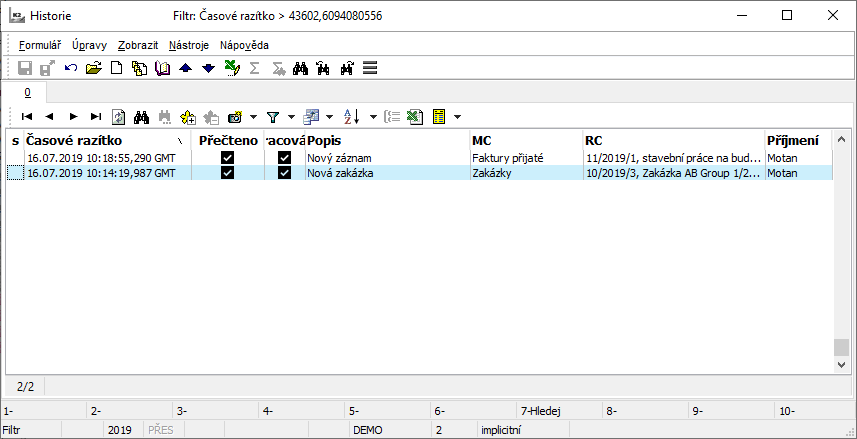
Obr.: Formulár so spracovanými notifikáciami - užívateľ s nastavenými právami
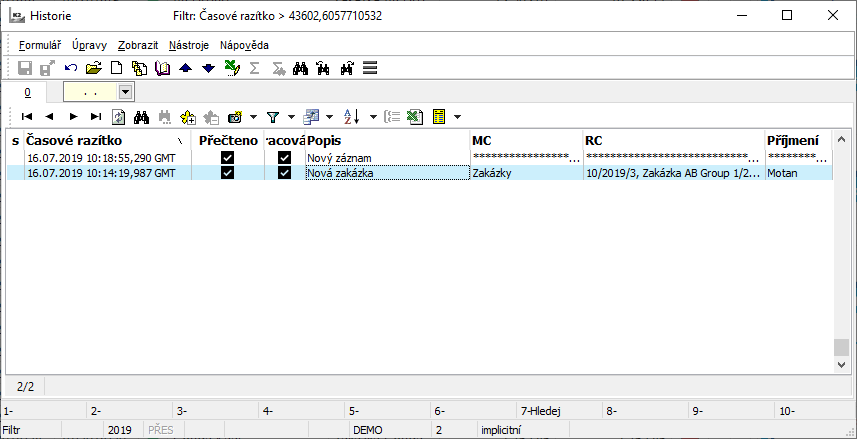
Obr.: Formulár so spracovanými notifikáciami - užívateľ bez práva na prehliadanie Faktúry prijaté a práva Nastavenie notifikácií